 |
|

|
Afdrukken :
Beginpagina >
Problemen oplossen
Volg in geval van printerproblemen altijd de volgende twee stappen. Probeer eerst de oorzaak van het probleem te achterhalen en pas dan de meest voor de hand liggende oplossingen toe totdat het probleem is opgelost. De informatie die u nodig hebt om de meest voorkomende problemen te lokaliseren en op te lossen krijgt u via de online-probleemoplossing, het bedieningspaneel van de printer, het hulpprogramma EPSON Status Monitor of door een printercontrole uit te voeren. Raadpleeg het betreffende gedeelte hierna. Als u specifieke problemen hebt met de afdrukkwaliteit, een afdrukprobleem dat geen verband houdt met de afdrukkwaliteit of een probleem met de papierinvoer, of als de printer helemaal niets meer wil doen, raadpleeg dan het betreffende gedeelte.
Voordat u een probleem kunt oplossen, kan het noodzakelijk zijn het afdrukken te annuleren. De meest voorkomende printerproblemen kunt u identificeren aan de hand van het display op uw apparaat. Als het apparaat niet functioneert en een van de volgende foutmeldingen op het display verschijnt, kunt u de diagnose stellen aan de hand van de onderstaande tabel. Vervolgens voert u de voorgestelde oplossingen uit.
Als er tijdens het afdrukken een probleem optreedt, verschijnt er een foutbericht in het venster van de voortgangsbalk. Als de inkt op is, klikt u in het venster van de voortgangsbalk op Hoe. U wordt dan door EPSON Status Monitor stap voor stap begeleid bij de procedure voor het vervangen van de cartridges. Als u de foutmelding krijgt dat bepaalde onderdelen van de printer het einde van hun levensduur hebben bereikt, moet u contact opnemen met uw leverancier om ze te laten vervangen. Als u de oorzaak van het probleem niet kunt achterhalen, kunt u met een speciale controle bepalen of het probleem bij de printer of bij de computer moet worden gezocht. U voert als volgt een printercontrole uit.
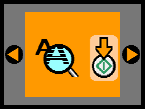
Er wordt een controlepagina met een spuitkanaaltjespatroon afgedrukt. Vergelijk de kwaliteit van de afgedrukte controlepagina met het hieronder getoonde voorbeeld. Als de kwaliteit goed is, functioneert de printer naar behoren en wordt het probleem vermoedelijk veroorzaakt door een verkeerde instelling in de printerdriver of de gebruikte toepassing, door de interfacekabel (gebruik altijd een afgeschermde kabel) of door de computer zelf.
 Als de kwaliteit niet goed is, is er iets mis met de printer. Als er bijvoorbeeld stukken uit de afgedrukte lijnen ontbreken (zie illustratie), is er wellicht sprake van een verstopt spuitkanaaltje of een onjuist uitgelijnde printkop.
 |




 Foutindicators
Foutindicators Zie
Zie 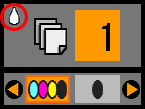
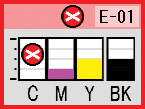
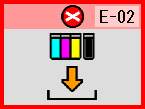
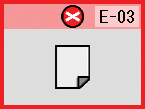
 Start om door te gaan of
Start om door te gaan of  Stop/Clear Settings om te annuleren.
Stop/Clear Settings om te annuleren.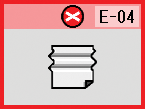
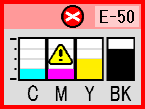
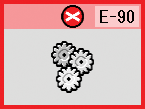
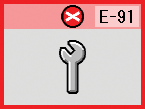
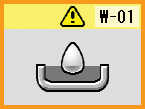
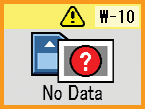
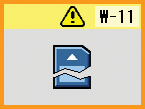
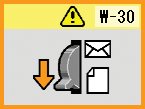
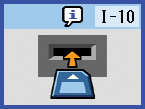
 Boven
Boven



 om de printer aan te zetten.
om de printer aan te zetten. 

 of
of  en selecteer het pictogram voor controle van de spuitkanaaltjes (zie illustratie).
en selecteer het pictogram voor controle van de spuitkanaaltjes (zie illustratie).